Θέλετε να εξαγάγετε τη συνομιλία WhatsApp από το iPhone ή το τηλέφωνό σας Android σε υπολογιστή ή άλλη συσκευή; Τρόπος εξαγωγής συνομιλίας WhatsApp?
Κατά τη διάρκεια της καθημερινής χρήσης του WhatsApp Messenger, ενδέχεται να συλλέξετε πολλά πολύτιμα δεδομένα στη συσκευή σας iOS/Android. Έτσι, είναι πολύ συνηθισμένη περίπτωση να θέλετε να κατεβάσετε ορισμένα μηνύματα ή συνομιλίες WhatsApp και να τα εξαγάγετε.
Τώρα επιστρέφουμε στην ερώτηση, πώς να εξαγάγετε συνομιλία από το WhatsApp; Εδώ σε αυτήν την ανάρτηση, θέλουμε να σας δώσουμε 2 αποτελεσματικούς τρόπους για να σας βοηθήσουμε εξαγωγή συνομιλίας WhatsApp. Είτε θέλετε να αποθηκεύσετε τις συζητήσεις WhatsApp σε υπολογιστή είτε να τις εξαγάγετε σε άλλη συσκευή, μπορείτε να βρείτε την κατάλληλη μέθοδο για να το κάνετε αυτό.
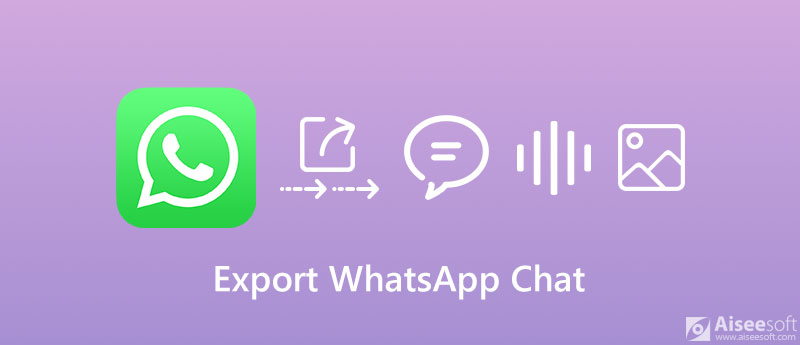
Το WhatsApp προσφέρει μια λειτουργία δημιουργίας αντιγράφων ασφαλείας για αυτόματη δημιουργία αντιγράφων ασφαλείας και αποθήκευση των καθημερινών συνομιλιών σας στο τηλέφωνό σας. Σας επιτρέπει επίσης να δημιουργείτε αντίγραφα ασφαλείας περιοδικά τις συνομιλίες WhatsApp στο Google Drive εάν χρησιμοποιείτε συσκευή Android. Αυτό το μέρος θα σας δείξει τον βασικό τρόπο δημιουργίας αντιγράφων ασφαλείας και εξαγωγής συνομιλίας WhatsApp.
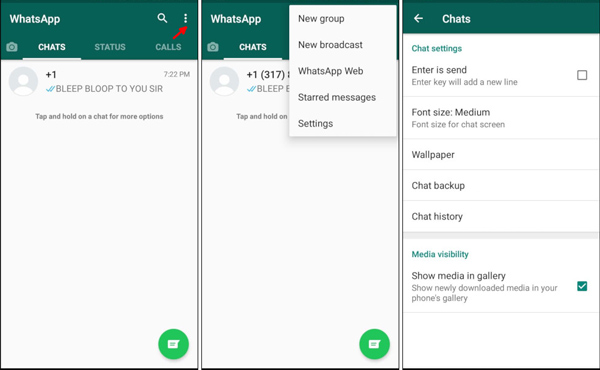
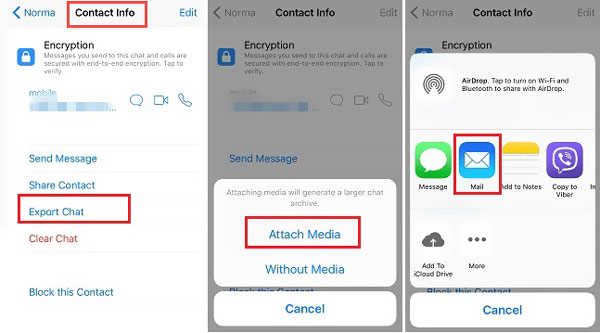
Για να κάνετε λήψη και εξαγωγή των συνομιλιών WhatsApp σε υπολογιστή ή άλλο τηλέφωνο, μπορείτε επίσης να βασιστείτε στα δημοφιλή Μεταφορά WhatsApp για iOS. Είναι ειδικά σχεδιασμένο για τη διαχείριση και μεταφορά μηνυμάτων, συνομιλιών, συνομιλιών, διαφόρων αρχείων πολυμέσων και άλλων στο WhatsApp. Αυτή η μεταφορά μέσω WhatsApp σας παρέχει έναν απλό τρόπο δημιουργίας αντιγράφων ασφαλείας και επαναφοράς των δεδομένων WhatsApp.

Λήψεις
Μεταφορά WhatsApp για iOS - Εξαγωγή συνομιλίας WhatsApp
100% ασφαλής. Χωρίς διαφημίσεις.
100% ασφαλής. Χωρίς διαφημίσεις.






Για περισσότερες λεπτομέρειες σχετικά με Δημιουργία αντιγράφων ασφαλείας και επαναφορά του WhatsApp, μπορείτε να το επισκεφθείτε εδώ.
Ερώτηση 1. Πώς να δημιουργήσετε αντίγραφα ασφαλείας του WhatsApp στο iCloud;
Εάν είστε χρήστης iOS και θέλετε να δημιουργήσετε αντίγραφα ασφαλείας των συνομιλιών WhatsApp ή των μηνυμάτων σας από το iPhone στο iCloud, μπορείτε να μεταβείτε στην εφαρμογή Ρυθμίσεις και να ενεργοποιήσετε το iCloud Drive. Ανοίξτε την εφαρμογή WhatsApp, μεταβείτε στο ρυθμίσεις, στη συνέχεια πιέστε συζητήσεις, Επόμενο Δημιουργία αντιγράφων συνομιλίας και τελικά Δημιουργία αντιγράφων ασφαλείας τώρα για να δημιουργήσετε ένα αντίγραφο ασφαλείας iCloud για δεδομένα WhatsApp.
Ερώτηση 2. Πώς να δημιουργήσετε αντίγραφα ασφαλείας του WhatsApp στο Google Drive;
Για χρήστες Android, μπορείτε να επιλέξετε δημιουργία αντιγράφων ασφαλείας δεδομένων WhatsApp στο Google Drive. Για να το κάνετε αυτό, μπορείτε να ανοίξετε το WhatsApp και να πατήσετε Ρυθμίσεις επάνω δεξιά για είσοδο. Παρακέντηση συζητήσεις, Επιλέξτε Συγχρονισμός συνομιλίας και χτύπησε Δημιουργία αντιγράφων ασφαλείας στο Google Drive για να δημιουργήσετε αντίγραφα ασφαλείας των συνομιλιών WhatsApp με το Google Drive.
Ερώτηση 3. Πώς να επαναφέρετε τα δεδομένα WhatsApp από το iCloud στο iPhone;
Μπορείτε να εγκαταστήσετε ξανά το WhatsApp στο iPhone σας και, στη συνέχεια, να συνδεθείτε στο λογαριασμό σας στο WhatsApp. Στη συνέχεια, το WhatsApp θα σας ρωτήσει εάν θέλετε να επαναφέρετε το ιστορικό συνομιλιών σας από το αντίγραφο ασφαλείας iCloud. Μπορείτε να επιλέξετε Επαναφορά ιστορικού συνομιλίας και να ακολουθήσετε τις οδηγίες στην οθόνη για να επαναφέρετε τα δεδομένα WhatsApp από το αντίγραφο ασφαλείας iCloud στο iPhone σας. Περισσότερες λεπτομέρειες στο προβολή εφεδρικού αρχείου iCloud για να αποκτήσετε πρόσβαση στα δεδομένα σας WhatsApp, θα πρέπει να επισκεφθείτε εδώ.
Συμπέρασμα
Τρόπος εξαγωγής συνομιλίας WhatsApp; Αφού διαβάσετε αυτήν την ανάρτηση, μπορείτε να λάβετε 2 απλούς τρόπους εξαγωγής και αποθήκευσης των συνομιλιών και των μηνυμάτων WhatsApp σε υπολογιστή ή άλλο τηλέφωνο. Μπορείτε να μας αφήσετε ένα μήνυμα στο σχόλιο εάν εξακολουθείτε να έχετε απορίες σχετικά με το WhatsApp.
WhatsApp Συμβουλές
Προσθήκη επαφών στο WhatsApp Αποκλεισμός αποκλεισμού κάποιου WhatsApp WhatsApp Messenger Δημιουργία αντιγράφων ασφαλείας και επαναφορά WhatsApp Android Εγγραφή κλήσης WhatsApp WhatsApp δεν λειτουργεί Ελέγξτε Απόκρυψη του Whatsapp Last Seen Μεταφορά συνομιλιών WhatsApp μεταξύ iPhone και Android Δημιουργία αντιγράφων ασφαλείας των συνομιλιών WhatsApp στο Google Drive Προβολή Old Backup WhatsApp Αποθηκεύστε φωτογραφίες από το WhatsApp Εξαγωγή συνομιλίας WhatsApp Αποστολή μεγάλων βίντεο στο WhatsApp Αποθηκεύστε αυτοκόλλητα στο WhatsApp Αποθήκευση βίντεο από το WhatsApp Δείτε τα Διαγραμμένα μηνύματα στο WhatsApp Δημιουργία αντιγράφων ασφαλείας WhatsApp στο iCloud Αποθήκευση PDF από το WhatsApp στο iPhone Αποθήκευση ήχου WhatsApp Δημιουργία αντιγράφων ασφαλείας του μηνύματος WhatsApp στο iPhone
Το WhatsApp Transfer για iOS είναι μια επαγγελματική εφαρμογή για τη μεταφορά και δημιουργία αντιγράφων ασφαλείας δεδομένων WhatsApp σε υπολογιστή και iPhone και επαναφορά αντιγράφων ασφαλείας από υπολογιστή σε υπολογιστή και iPhone.
100% ασφαλής. Χωρίς διαφημίσεις.
100% ασφαλής. Χωρίς διαφημίσεις.